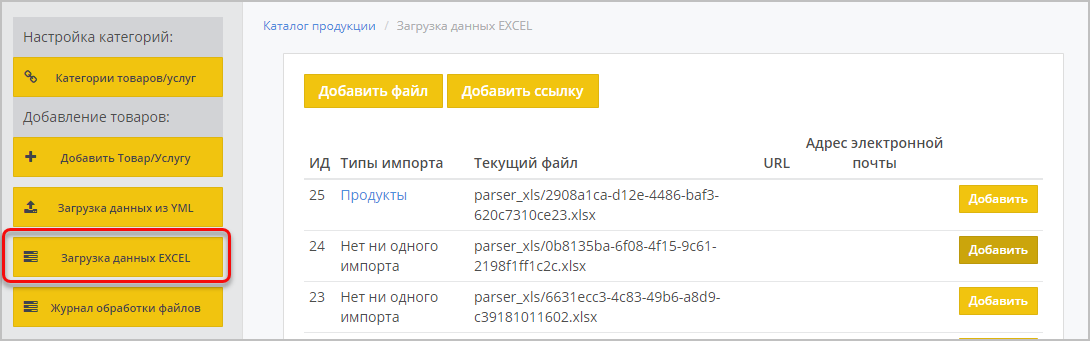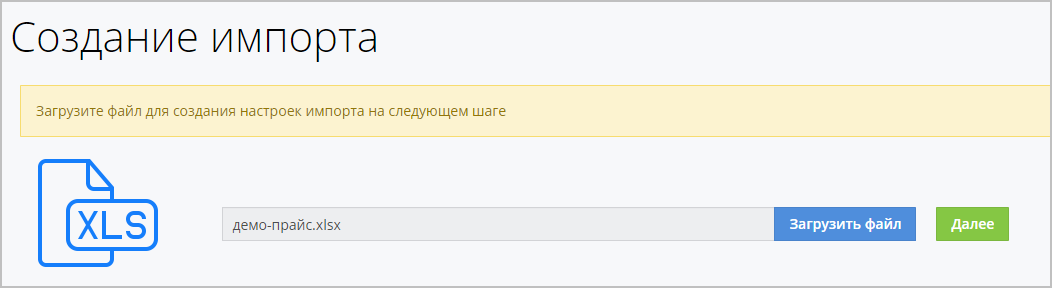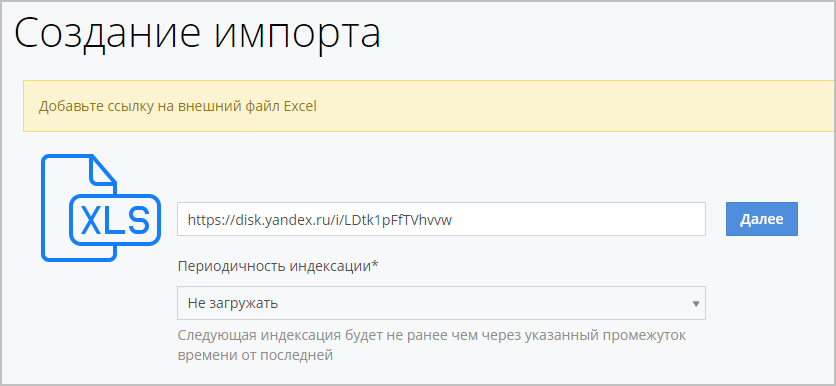Система позволяет поставщику добавлять товары на портал при помощи импорта файла с расширением .XLS. - Для этого зайдите в раздел Мой каталог.
- Нажмите кнопку Загрузка данных EXCEL.
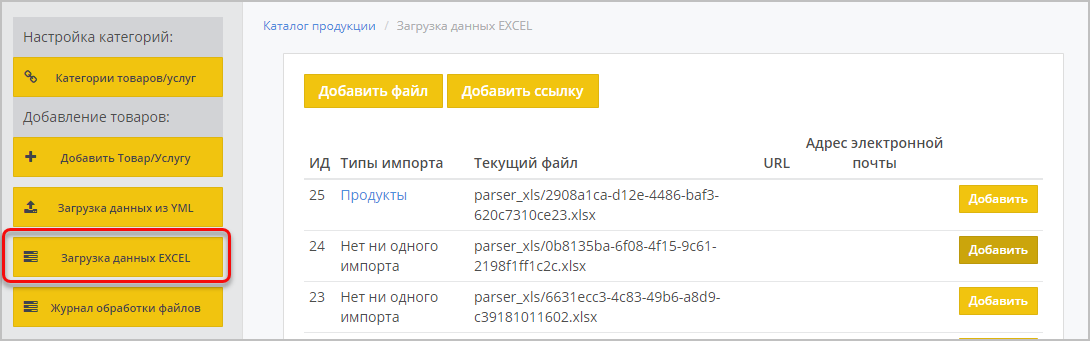
3. Далее вы можете загрузить Excel файл, находящийся на локальном диске, или указать URL ссылку на внешний файл, находящийся на сервере (файлы с облачных сервисов загружаться не будут). Для добавления файла с локального диска нажмите кнопку Добавить файл. На следующей странице нажмите Загрузить файл. Выберите файл с расширением .XLS и нажмите кнопку Далее: 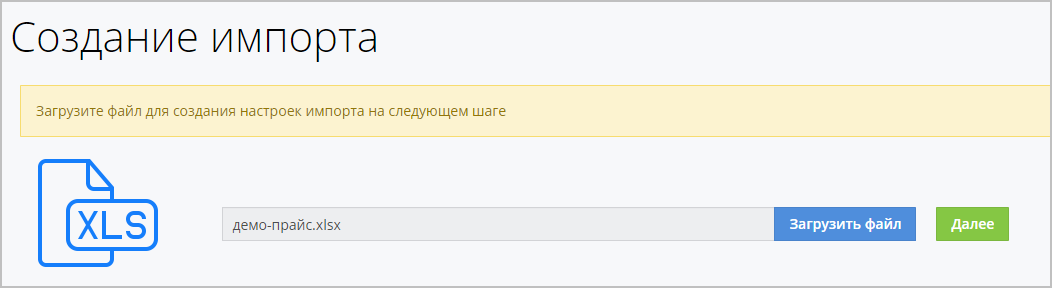
Для указания URL ссылки нажмите кнопку Добавить ссылку. Укажите URL ссылку и в поле Периодичность индексации выберите, с какой частотой необходимо обновлять данный файл на портале (не загружать, каждый час, каждые 3 часа и т.д.). Нажмите Далее. 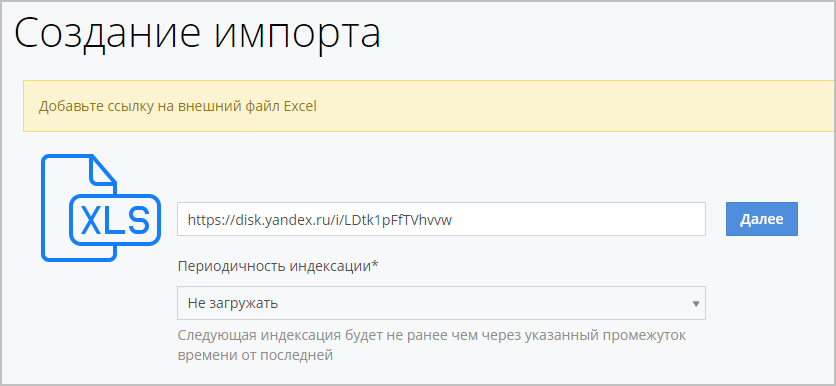
4. В открывшемся окне установите необходимые настройки импорта: - Выберите лист из загруженного документа (нужный лист из документа Excel);
Выберите тип импорта (категория, свойства, продукты); Отметьте чекбокс Пропустить первую строку, чтобы исключить импорт названия столбцов таблицы; Для тех столбцов, которые необходимо импортировать замените значение Не импортировать на свойство столбца (например, артикул, название продукта, цена).
| Раскрыть |
|---|
| title | Нажмите, чтобы раскрыть список названий... |
|---|
| - Артикул продукта — данные из этой колонки будут определяться как артикулы продукта.
- Свойство — данные из этой колонки будут определяться как свойство продукта.
- Категория поставщика — в данной колонке должна быть указана категория, к которой будет относиться продукт (напр., карандаши можно отнести к категории канцелярских товаров). Впоследствии категории поставщика необходимо будет соотнести с категориями, имеющимися на портале.
- Остатки — данные из этой колонки будут определяться как количество остатков товара на складе.
- Цена — данные из этой колонки будут определяться как стоимость товара.
- Не импортировать поле — при установке этого значения, данный столбец импортироваться на портал не будет.Не импортировать поле — колонка будет игнорироваться при загрузке файла
- Идентификатор продукта — значения из этой колонки будут использоваться как идентификатор продукта, по которому будет осуществляться поиск и обновление информации по товару при последующих загрузках XLS (Excel).
- Название продукта — значения — данные из этой колонки будут использоваться колонки будут определяться как наименование продукта.
- Артикул продукта — значения из этой колонки будут использоваться как артикулы продукта.
- Код производителя — значения — данные из этой колонки будут использоваться колонки будут определяться как код производителя.
- Ставка НДС — значения — данные из этой колонки будут использоваться колонки будут определяться как ставка НДС.
- Описание продукта — значения — данные из этой колонки будут использоваться как описание колонки будут отображаться в разделе Описание продукта.
- Идентификатор модификации — значения — данные из этой колонки будут использоваться колонки будут определяться как идентификатор модификации продукта (если таковые имеются), по которому будет осуществляться поиск и обновление данных при последующих загрузках XLS загрузках XLS (Excel).
- Название модификации — значения — данные из этой колонки будут использоваться колонки будут определяться как названия модификаций продукта.
- Артикул модификации — значения — данные из этой колонки будут использоваться колонки будут определяться как артикул модификации.
- Код модификации — значения из — данные из этой колонки будут использоваться определяться как код модификации.
- Описание модификаций — значения из модификации — данные из этой колонки будут использоваться отображаться как описание модификацииописание модификации.
- Минимальное количество для заказа — — значение из этой колонки будет использоваться в качестве минимального количества для заказа продукта.
- Кратность заказа — значение — значения из этой колонки будет будут использоваться для расчета кратности количества товаров при заказе. Например, при покупке продукта, он будет добавляться в корзину по 5 штук.
- Свойство — значение из данной колонки будет использоваться как свойство продукта.
- Название свойства — в первой строке колонки указывается название свойства, в последующих строках — значения свойства Название свойства — данные из этой колонки будут определяться как названия свойств для товаров.
- Изображения — — в данной колонке должна быть указана URL-ссылка на конечный файл изображения с расширением jpeg или png. Рекомендуемое разрешение загружаемого изображения: 300x350, размер загружаемого изображения не должен превышать 3mb3MB. В случае необходимости загрузки изображения, размер которого более 3mb3MB, достаточно обратиться в техническую поддержку, написав на адрес почты: help@agora.ru
- Категория на сайте — позволяет догрузить новые товары в новых категориях и сразу сопоставить их с категорией на сайте, если она была создана.
- Родительская категория товара Категория товара на сайте — позволяют догрузить товары в конечные категории до третьего уровня в категории на сайте и сразу сопоставить их (при условии указания категории товара на сайте и родительских категорий по уровням: категория товара на сайте (уровень 1), категория товара на сайте (уровень 2), категория товара на сайте (уровень 3)
- Категория поставщика — в данной колонке должна быть указана категория, в которую будет записан продукт. После этого категория поставщика будет привязана к категории на портале, где будет отображаться товар.
- Остатки — в первой строке колонки указывается название склада, в последующих строках — значение остатков товара на данном складе.
- Цена —. в первой строке указывается наименование вида цены, в последующих строках — значения данного вида цен, который будет установлен у продуктов.
- Валюта — Валюта — значение из данной колонки будет использоваться определяться как валюта цены товара.
- Цена (Доллар США, Евро, Российский рубль) — в первой строке указывается наименование вида цены, в последующих строках — значения данного вида цен для товаров. При этом цена будет сразу указана в выбранной валюте.
- Поставщик товара — данные из этой колонки будут определяться как поставщик товара.
|
Идентификатор - идентификатор продукта, по которому будет осуществляться поиск и обновление информации по товару при последующих загрузках файлов Excel.
Необходимо выбрать хотя бы один идентификатор, обычно в роли идентификатора выступает артикул товара. Идентификатор - предназначен для определения того, что будет отображено на сайте (необходимо выбрать хотя бы один индификатор) таблица с товарами - список товаров, загружаемых из файла
Дополнительные настройки включают в себя следующее: - Ручная загрузка,
- Автоматическая загрузка (для возможности автоматического обновления данных по товарам из файла по ссылке),
- Загрузка по e-mail,
- Периодичность загрузки (содержит селект со списком доступных интервалов в днях, по умолчанию установлено - Не загружать, по-желанию пользователь может выбрать вариант из предложенных)

Рис. 7 - Ручная загрузка

Рис. 8 - Автоматическая загрузка

Рис. 9 - Загрузка по email
 Рис. 10 - Периодичность загрузки Рис. 10 - Периодичность загрузки
Для завершения процесса загрузки в ручной загрузке необходимо нажать кнопку Загрузить файл, во всех остальных случаях необходимо нажать на кнопку Сохранить.
|